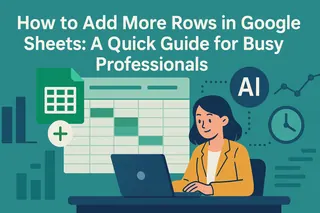솔직히 말해서, 우리 모두 그런 경험이 있죠. 숫자로 가득 찬 스프레드시트를 다보며, 하나도 빠뜨리지 않고 합계를 내려고 애쓰는 순간. 비용을 추적하든, 매출을 분석하든, 데이터를 이해하려 하든, 열 합계를 빠르게 구하는 방법을 아는 것은 게임 체인저가 됩니다.
좋은 소식은: Google 스프레드시트는 요령만 알면 정말 쉽게 할 수 있습니다. 더 좋은 점? Excelmatic과 같은 AI 도구로 전체 과정을 자동화할 수 있다는 거죠. 함께 알아봅시다.
기본기: SUM 함수 (스프레드시트의 든든한 친구)
SUM 함수는 필요할 때 항상 등장하는 믿음직한 친구와 같습니다. 사용법은 다음과 같습니다:
- 합계를 표시할 셀 클릭
=SUM(입력 후 열 선택 (예: A1:A5)- Enter 키 - 짜잔, 즉시 합계 완성

프로 팁: 숫자가 깔끔하게 연속된 열에 있을 때 가장 효과적입니다. 하지만 숫자가 여기저기 흩어져 있다면? 문제없습니다.
유연한 접근: 인접하지 않은 셀 더하기
숫자가 시트 전체에 숨바꼭질을 하고 있나요? 모두 잡는 방법은 다음과 같습니다:
=SUM(D1,D3,D5)
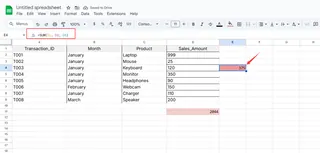
포함할 각 을 쉼표로 구분하여 나열하면 됩니다. 수학 보물찾기를 만드는 것과 같죠.
빠른 방법: 자동 합계
시간이 부족하신가요? 자동 합계 버튼(멋진 Σ 기호)이 새로운 친구가 될 겁니다:
- 합계를 표시할 셀 클릭
- Σ 버튼 클릭
- 스프레드시트가 범위를 추측(정확한지 확인)
- Enter 키 누르기
명확한 숫자 열로 작업할 때 서두르는 경우에 완벽합니다.
고급: 파워 유저를 위한 ArrayFormula
행별로 열을 더해야 할 때(각 품목별 합계 등) ArrayFormula는 마법과 같습니다:
=ArrayFormula(A1:A + B1:B)
이렇게 하면 새 열에 누적 합계가 생성됩니다. 고급스러워 보이지만, 한번 사용해보면 이 기능 없이 어떻게 살았는지 궁금해질 겁니다.
스마트한 방법: SUMIF/SUMIFS로 조건부 합계
특정 항목만 합계하고 싶으신가요? 이 함수들은 생명의 은인입니다:
SUMIF (단일 조건):
=SUMIF(B:B, "마케팅", A:A)
(B열이 "마케팅"인 경우 A열 합계)SUMIFS (다중 조건):
=SUMIFS(A:A, B:B, "마케팅", C:C, "1분기")
(마케팅 팀의 1분기 숫자만 합계)
스프레드시트의 미래: AI가 계산하게 하기
여기서 정말 흥미로운 부분이 시작됩니다. 이 공식들은 륭하지만, 아예 입력하지 않을 수 있다면? Excelmatic으로 다음과 같은 작업이 가능합니다:
- AI로 열을 자동 감지하고 합계
- 적절한 공식에 대한 스마트 제안 제공
- 데이터 변경 시 동적으로 업데이트되는 합계 생성
- 몇 초 만에 완성된 보고서 생성
공식을 외우는 대신, 필요한 내용을 설명하기만 하면 됩니다. Excelmatic의 AI는 "지역별 모든 매출 합계" 또는 "월별 비용 총액 표시"와 같은 요청을 이해하고 완벽한 공식을 작성해 줍니다.
스마트 합계를 위한 프로 팁
- 범위에 이름 지정 - 공식 읽기 및 유지 관리가 쉬워짐
- 범위 다시 확인 - 셀 누락 또는 헤더 포함 방지
- 테이블 사용 - 새 데이터 추가 시 합계 자동 확장
- AI 먼저 시도 - Excelmatic과 같은 도구가 더 나은 계산 방법을 찾는 경우가 많음
마무리: 기본 수학에서 AI 마법으로
Google 스프레드시트에서 열 합계를 마스터하면 강력한 스프레드시트 능력을 얻게 됩니다. 간단한 SUM 함수부터 고급 조건부 공식까지, 이러한 기술은 시간을 엄청나게 절약해 줍니다.
하지만 진짜 비밀은: 미래는 AI 기반 분석이라는 겁니다. 이 공식들을 배우는 것은 가치 있지만, Excelmatic과 같은 도구가 잡일을 자동화하면서 판도를 바꾸고 있습니다. AI가 공식을 작성해 줄 수 있는데, 왜 직접 입력하시나요?
이러한 수동 방법과 스마트 AI 도구를 결합하면 데이터 분석에서 무적이 될 수 있습니다. 미래의 여러분(그리고 상사)이 감사할 겁니다.
공식 입력을 아예 건너뛰고 싶으신가요? Excelmatic이 스프레드시트 계산을 어떻게 자동화하는지 확인하세요. 잠들지 않는 데이터 어시스턴트가 있는 것과 같습니다.